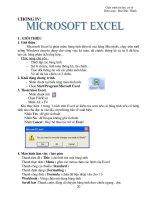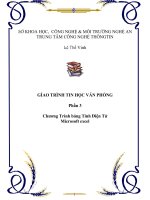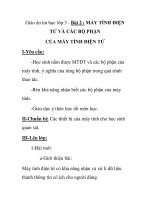PHẦN mềm BẢNG TÍNH điện tử MICROSOFT EXCEL ppt _ TIN HỌC ĐẠI CƯƠNG
Bạn đang xem bản rút gọn của tài liệu. Xem và tải ngay bản đầy đủ của tài liệu tại đây (9.99 MB, 134 trang )
PHẦN MỀM BẢNG TÍNH
ĐIỆN TỬ MICROSOFT
EXCEL
Bài giảng pptx các mơn ngành Y dược hay nhất có
tại “tài liệu ngành dược hay nhất”;
/>use_id=7046916
Phần mềm bảng tính điện tử
Microsoft Excel
8.1 Giới thiệu Microsoft Excel
8.1.1 Khái quát chung về Microsoft Excel
Microsoft Excel (từ đây gọi là Excel) hay
cịn gọi là bảng tính điện tử, là một phần
mềm hay là một chƣơng trình ứng dụng
nằm trong bộ chương trình Microsoft Office,
được dùng rất phổ biến trong cơng tác văn
phịng. Khi chạy chương trình ứng dụng này
sẽ tạo ra một bảng tính và bảng tính này
giúp ngƣời sử dụng dễ dàng hơn trong việc
thực hiện:
-
Tổ chức dữ liệu dƣới dạng các bảng tính:
Sắp xếp và phân nhóm dữ liệu
Lọc và trích xuất thơng tin
Tính tốn đại số, phân tích dữ liệu
Tính tốn bằng các hàm chuẩn
Biểu diễn dữ liệu dƣới dạng biểu đồ
Tự động hóa các cơng việc bằng các macro
8.1.2 Một số khái niệm cơ bản
Hình : Giao diện và một số thành phần trong
cửa sổ Excel
Tệp tin - Bảng tính (Workbook)
Trong Excel, một workbook là một tệp
tin mà trên đó ngƣời sử dụng có thể
tiến hành các thao tác như lưu trữ dữ
liệu, tính tốn, vẽ đồ thị,… Vì mỗi
workbook có thể chứa nhiều Worksheet
(trang tính), do vậy người sử dụng có
thể tổ chức, lưu trữ nhiều loại thơng tin
có liên quan với nhau chỉ trong một tập
tin (file)
Một workbook chứa rất nhiều
worksheet hay chart sheet (với
các phiên bản trước 2007 thì số
lượng Worksheet trong mỗi
Workbook là 255, nhưng từ phiên
bản 2007 đến này số lƣợng
Worksheet đã được tăng lên rất
nhiều.
Giá trị ngầm định của mỗi bảng tính
khi mới tạo lập là 3 trang tính đƣợc
đặt tên là Sheet 1, Sheet2 và Sheet 3.
Trong Excel 2010, các workbook có tên
ngầm định là Book# (trong đó # là số
thứ tự của bảng tính đƣợc mở ra ở mỗi
phiên làm việc) đƣợc lƣu trữ với phần
mở rộng ngầm định là *.XLSX
Trang tính (WorkSheet)
Trang tính (WorkSheet) cịn gọi tắt
là sheet, là nơi lưu trữ và làm việc
với dữ liệu, Một sheet chứa nhiều
ô (cell), các ô được tổ chức thành
các cột và các dòng.
Worksheet được chứa trong
workbook. Một Worksheet chứa
được 16.384 cột thường được ký
hiệu A, B, .., AA, AB,…, XFD và
1.048.576 dòng được đánh số thứ
tự từ 1 đến hết.
Tại mỗi bảng tính, ngƣời sử
dụng có thể chèn thêm, loại
bỏ hoặc sắp xếp các trang
tính thơng qua thực đơn tự do
từ Sheet Tab
. Trang đồ thị (Char Sheet)
Cũng là một sheet trong workbook, nhưng
nó chỉ chứa một đồ thị. Một chart sheet rất
hữu ích khi người sử dụng muốn xem riêng
lẻ từng đồ thị
·
Dịng (Row)
Là tập hợp các ơ (cell) liền kề
theo chiều ngang. Mỗi dịng bao
gồm 16.384 ơ. Mỗi dịng đƣợc xác
định chiều cao từ 0 – 409 pixel.
Ngƣời sử dụng có thể thay đổi
chiều cao của dòng bằng một
trong những cách sau
Chọn Home -> Format -> Row
Height… trong hộp đối thoại nhập chiều
cao mong muốn
Đặt con trỏ vào vạch ngăn cách tại vị
trí tiêu đề dịng, để con trỏ thành mũi tên
hai chiều, ấn và kéo cho chiều cao dòng
thay đổi đến khi phù hợp
·Cột (Column)
Là tập hợp các ô (cell) liền kè
nhau theo chiều thẳng đứng. Mỗi
cột gồm 1.048.576 ô. Mỗi cột
đƣợc xác định độ rộng trong
khoảng từ 0 đến 255 ký tự. Người
sử dụng có thể thay đổi độ rộng
cột bằng một trong các cách sau:
-
Chọn Home -> Format ->
Column Width… trong hộp đối
thoại nhập độ rộng mong muốn
Đặt con trỏ vào vạch ngăn cách
tại vị trí tiêu đề cột, để con trỏ
thành mũi tên hai chiều, ấn và
kéo cho độ rộng cột thay đổi đến
khi phù hợp
·
Ơ (Cell)
Là giao điểm của cột (column) và dịng
(row), là nơi lƣu trữ các dữ liệu đơn lẻ.
Mỗi ơ có thể lƣu trữ tối đa 32.367 ký tự.
Mỗi ơ có một tên để phân biệt với nhau,
tên ô được xác định
A1: Ký hiệu cột số hiệu dòng
R1C1: Thứ tự dòng thứ tự cột
Để chuyển giữa hai cách biểu
diễn tên ô nhƣ trên, cần thực
hiện: File ->Options -> Formulas,
tại phần Working with formulas sẽ
chọn/ bỏ chọn mục R1C1
reference style
·
Vùng (Range)
Vùng là tập các ô liền kề nhau thành
1 hình chữ nhật, để chứa một nhóm
các dữ liệu có liên quan với nhau.
Vùng được xác định bởi
<ô
trái trên>:<ô phải dưới>
Nhìn trên bảng tính, thấy rằng vùng
cũng giống như một ơ trong bảng
tính. Người sử dụng có thể đưa vùng
thành ô thông qua việc đặt tên vùng.
Hình 4-4b: Vùng trong Excel
Sau khi lựa chọn vùng, người sử dụng
chọn Define name… trên thực đơn
tự do (bấm phải chuột), trong hộp
thoại sẽ điền tên cho vùng. Tên của
vùng là một dãy ký tự không chứa
dấu khoảng trống và không đƣợc
trùng với ô đã có trong trang tính
(kể cả tên vùng đã đƣợc đặt)
8.2 Một số thao tác cơ bản
8.2.1 Lựa chọn đối tượng
Lựa chọn một ơ: Đặt chuột vào ơ
đó, hoặc di chuyển con trỏ về ơ đó
Lựa chọn cột/ dịng: Đưa con trỏ
về phần tiêu đề cột/dòng, nhấn và
kéo con trỏ hết các cột/dịng cần lựa
chọn tới ơ đó bằng các phím mũi tên